Cara Memantau Laman Web dan Aplikasi dengan Kuma Uptime
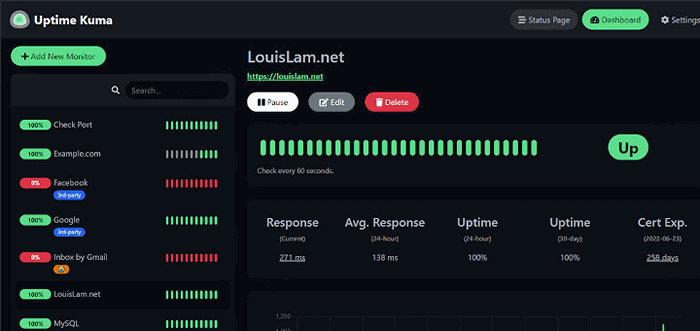
- 1366
- 310
- Wendell Shields
Uptime Kuma adalah alat pemantauan yang dihoskan sendiri yang boleh anda gunakan untuk memantau laman web dan aplikasi dalam masa nyata.
Ciri -ciri Kuma Uptime
- Monitor uptime untuk laman web HTTP (s), port TCP, dan bekas docker dan mendapatkan maklumat seperti rekod DNS.
- Menghantar Pemberitahuan Melalui E -mel (SMTP), Telegram, Perselisihan, Pasukan Microsoft, Slack, Promo SMS, Gali, dan 90+ Perkhidmatan Pemberitahuan.
- Menyokong pelbagai bahasa.
- Memberi halaman status berganda.
- Menyediakan sokongan proksi.
- Memaparkan maklumat sijil SSL.
- Halaman status peta ke domain.
Dalam panduan ini, anda akan belajar cara memasang alat pemantauan sendiri Kuma sendiri dan bagaimana anda boleh memantau laman web menggunakan alat tersebut.
Untuk demonstrasi, kami akan memasang Pemantauan Kuma Uptime alat pada Ubuntu 20.04. Arahan yang sama juga berfungsi pada pengagihan berasaskan RHEL dan derivatif Debian.
Langkah 1: Memasang nod.JS di Linux
Untuk memulakan, log masuk ke pelayan anda dan kemas kini indeks pakej tempatan.
$ sudo apt update $ sudo dnf update
Sejak Uptime Kuma ditulis dalam Nod.Js, anda perlu memasang Nod.Js sebelum meneruskan lagi. Kami akan memasang yang terkini Lts pelepasan yang, pada masa menulis panduan ini, adalah Nod.JS 16.x.
Pertama, tambahkan Nodesource repositori ke sistem anda. Untuk berbuat demikian, beralih ke pengguna root.
$ sudo su
Kemudian tambah NodeSource 16.x repositori ke sistem anda menggunakan perintah curl berikut seperti berikut.
$ curl -sl https: // deb.Nodesource.com/setup_16.X | sudo bash - [on Debian sistem] $ curl -sl https: // rpm.Nodesource.com/setup_16.X | sudo bash - [on RHEL sistem]
Perintah memuat turun skrip pemasangan yang mengemas kini senarai pakej menambah kekunci menandatangani NodeSource dan membuat fail senarai apt dan dnf untuk NodeSource 16.x repositori.
Sekali Nodesource repositori telah ditambah, pasang Nod.Js Menggunakan Pengurus Pakej seperti yang ditunjukkan.
$ sudo apt memasang nodejs -y [on Debian sistem] $ sudo dnf memasang nodejs -y [on RHEL sistem]
Setelah dipasang, sahkan versi Nodejs dipasang seperti yang ditunjukkan.
$ nod --version V16.17.0
Langkah 2: Memasang Kuma Uptime di Linux
Sekali Nod.Js dipasang, kini anda boleh meneruskan memasang Uptime Kuma alat pemantauan. Pertama, klon Uptime Kuma repositori dari Github.
# git clone https: // github.com/louislam/uptime-kuma.git
Seterusnya, navigasi ke Uptime Kuma direktori.
# cd uptime-kuma/
Kemudian, sediakan alat pemantauan menggunakan arahan berikut:
# Persediaan Run NPM
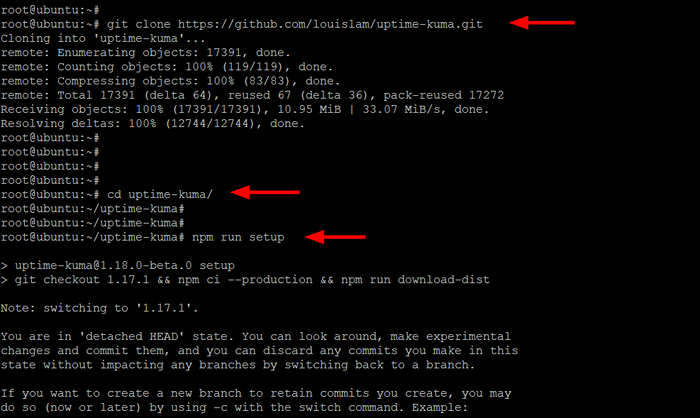 Pasang Kuma Uptime di Linux
Pasang Kuma Uptime di Linux Langkah 3: Jalankan Kuma Uptime dengan PM2
PM2 adalah pengurus proses pengeluaran untuk Nodejs Aplikasi yang menyediakan pengimbang beban dan membantu memastikan aplikasi hidup selama -lamanya dan memuat semula mereka tanpa sebarang gangguan atau downtime perkhidmatan.
Untuk memasang PM2 Daemon, jalankan arahan berikut semasa masih berada di uptime-kuma direktori.
# NPM Pasang [dilindungi e -mel] -g
 Pasang PM2 di Linux
Pasang PM2 di Linux Seterusnya, jalankan PM2 Daemon seperti yang ditunjukkan.
# PM2 Mula NPM-Nama Uptime-Kuma-Run Start-Server---Port = 3001-HOSTNAME = 127.0.0.1
Perintah menghasilkan output berikut.
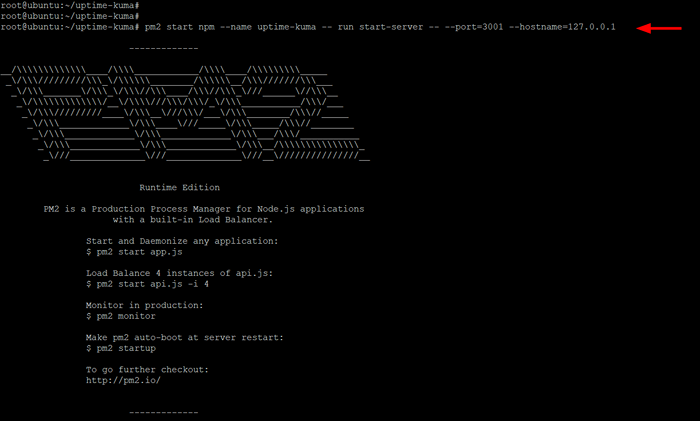 Jalankan PM2 di Linux
Jalankan PM2 di Linux Anda boleh melihat PM2 log seperti yang ditunjukkan.
# PM2 log
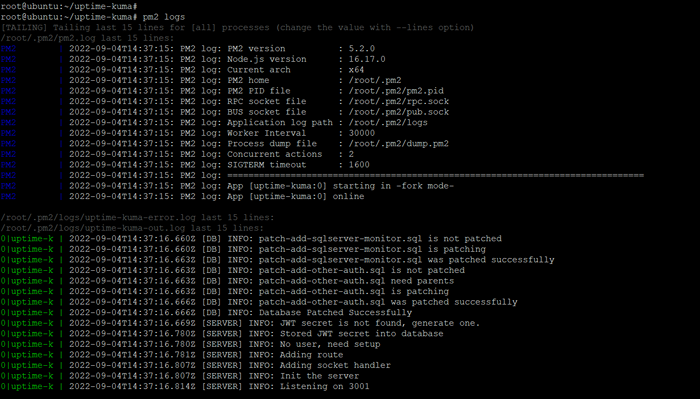 Lihat Log PM2 di Linux
Lihat Log PM2 di Linux Seterusnya, aktifkan Nod.js permohonan untuk bermula selepas reboot.
# PM2 Startup
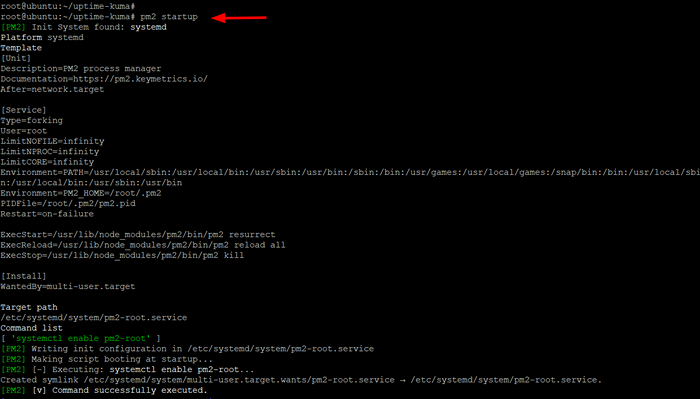 Mulakan PM2 di Linux
Mulakan PM2 di Linux Seterusnya, simpan keadaan permohonan seperti yang ditunjukkan.
# PM2 Simpan
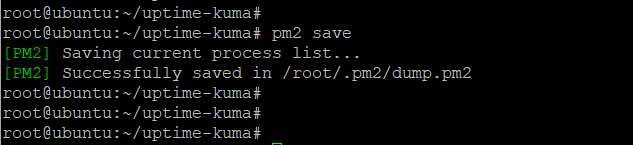 Jimat PM2 di Linux
Jimat PM2 di Linux Langkah 4: Konfigurasikan Apache sebagai proksi terbalik untuk uptime-kuma
Seterusnya, anda perlu memasang Apache web dan kemudian konfigurasikannya untuk berfungsi sebagai proksi terbalik untuk Uptime Kuma.
$ sudo apt memasang apache2 -y [on Debian sistem] $ sudo dnf memasang httpd -y [on RHEL sistem]
Setelah dipasang, aktifkan modul berikut yang diperlukan oleh alat pemantauan pada sistem berasaskan Debian.
# a2enmod ssl proxy_ajp proxy_wstunnel proxy_http menulis semula headers deflate proxy_balancer proxy_connect proxy_html
Seterusnya, buat fail tuan rumah maya untuk Uptime Kuma.
$ sudo nano/etc/apache2/laman web-tersedia/uptime-kuma.conf [on Debian sistem] $ sudo vi/etc/httpd/conf.d/uptime-kuma.conf [on RHEL sistem]
Tampal baris kod berikut. Untuk Nama pelayan Arahan, tentukan nama Doman yang berkelayakan pelayan atau alamat IP awam anda.
ServerName Kuma.Contoh.com proxypass/ http: // localhost: 3001/ RewriteEngine on RewriteCond %http: upgrade websocket [nc] repritecond %http: connection menaik taraf [nc] repriterule ^/?(.*) "WS: // localhost: 3001/$ 1" [p, l]
Simpan fail dan keluar.
Kemudian aktifkan tuan rumah maya Apache untuk Uptime Kuma Seperti yang ditunjukkan pada sistem berasaskan Debian.
$ sudo a2ensite uptime-kuma
Kemudian mulakan semula perkhidmatan web Apache untuk perubahan yang akan berkuatkuasa.
$ sudo systemctl mulakan semula apache2 [on Debian Sistem] $ sudo Systemctl Restart Httpd [on RHEL sistem]
Langkah 5: Akses Kuma Uptime dari WebUI
Dengan Uptime Kuma dipasang dan dikonfigurasi sepenuhnya, lancarkan penyemak imbas anda dan lawati nama domain pelayan atau alamat IP awam anda.
http: // server-ip atau http: // domain-name
The WebUI akan muncul seperti yang ditunjukkan dan anda dikehendaki membuat Admin akaun. Oleh itu, berikan nama pengguna dan kata laluan dan klik 'Buat'Untuk membuat akaun pentadbir.
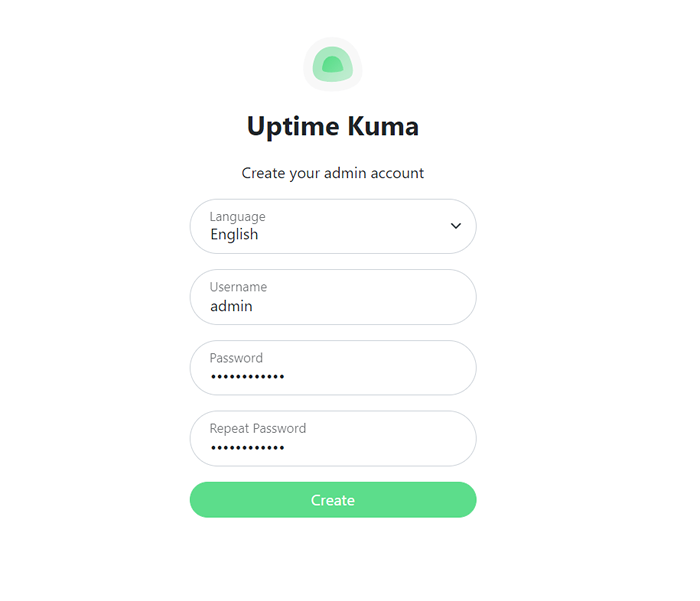 Akaun Admin Kuma Uptime
Akaun Admin Kuma Uptime Ini akan memasuki papan pemuka Kuma uptime. Untuk mula memantau laman web, klik 'Tambah monitor baru'Butang. Isi butiran laman web yang ingin anda pantau.
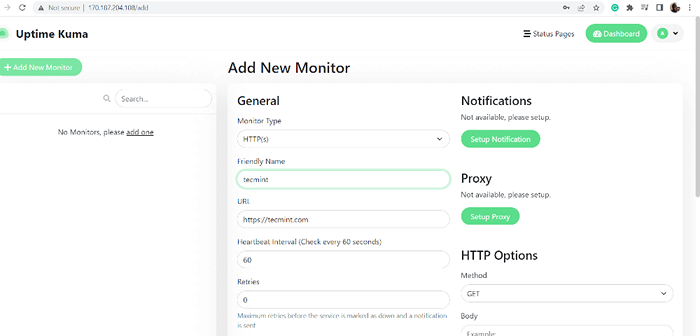 Tambahkan laman web untuk memantau
Tambahkan laman web untuk memantau Tidak lama selepas itu, Kuma uptime akan mula memantau laman web anda dan menyediakan pelbagai metrik uptime seperti yang ditunjukkan.
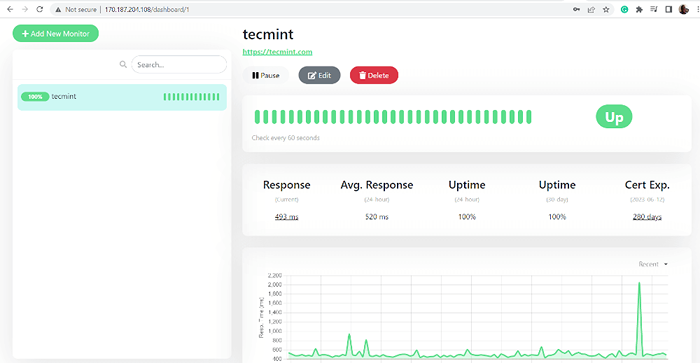 Memantau Laman Web di Kuma Uptime
Memantau Laman Web di Kuma Uptime Dan itu sahaja! Kami telah berjaya memasang dan mengkonfigurasi Uptime Kuma dan berjaya memantau laman web. Maklum balas anda mengenai panduan ini dialu -alukan.
- « Suricata - Pengesanan, Pencegahan, dan Alat Keselamatan Pencerobohan
- Cara Memasang Edisi Plasma Debian 11 KDE »

